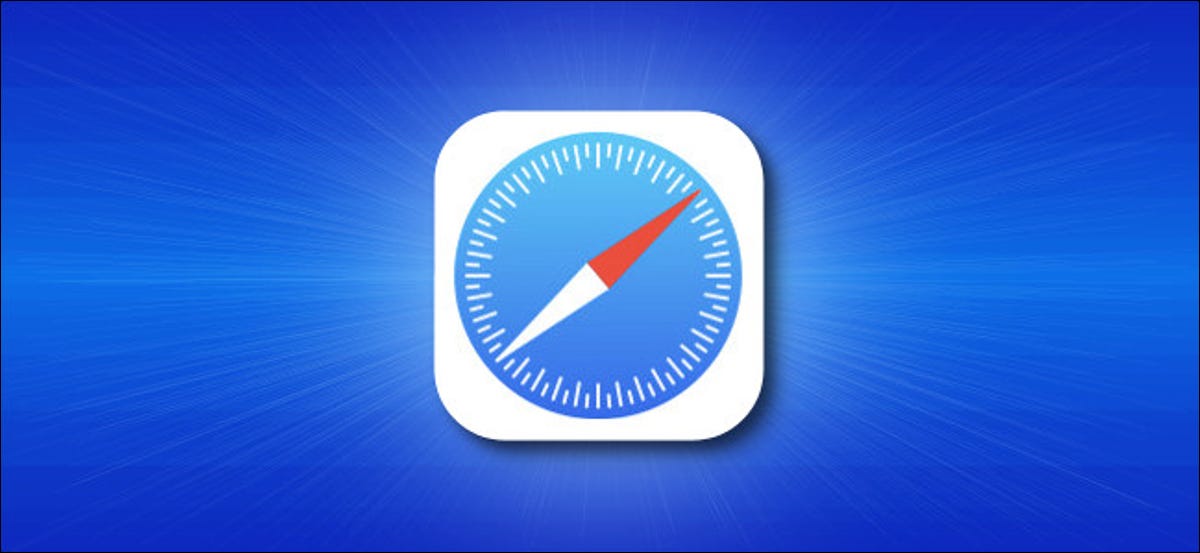
Régulièrement, Safari sur iPhone et iPad affiche une liste de favoris sur vos pages vierges chaque fois que vous ouvrez une nouvelle fenêtre ou un nouvel onglet. Malheureusement, Apple ne fournit pas de moyen simple et évident de désactiver ce, mais il y a moyen de le faire. Voici comment le configurer.
Recherche d'une page Safari vraiment vierge
En général, si vous avez des signets enregistrés dans Safari sur votre iPhone ou iPad, apparaîtra sur une page “en blanc” comme ceci après avoir créé un nouvel onglet ou ouvert une nouvelle page.
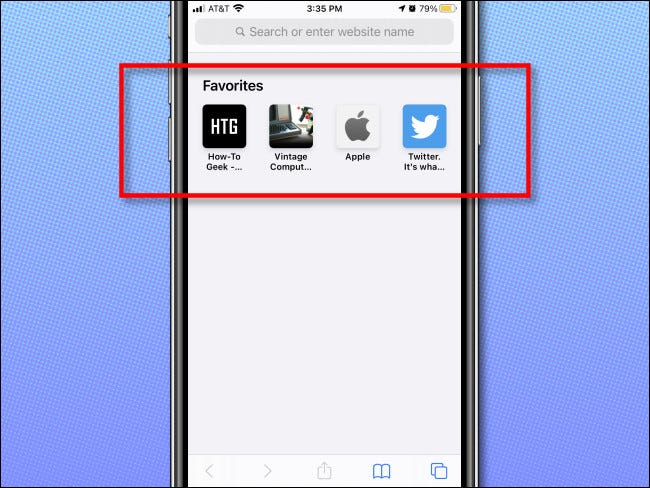
Utiliser une astuce simple, débarrassons-nous de ce groupe de liens Favoris sur la page vierge de votre Safari, et vous n'aurez pas besoin de supprimer vos favoris pour le faire. La clé est de faire en sorte que Safari affiche le contenu d'un sous-dossier Favoris vide que nous allons créer.
Même lorsque nous avons utilisé des captures d'écran iPhone, les instructions suivantes fonctionnent également pour iPad.
Paso 1: créer un dossier de favoris vide dans Safari
Premier, ouvrez Safari sur votre iPhone ou iPad et appuyez sur le bouton “Signets”, qui est une icône qui ressemble à un livre ouvert. Sur l'iPhone, il est situé dans la barre d'outils en bas de l'écran. Sur l'iPad, vous le trouverez en haut de l'écran, à gauche de la barre d'adresse.
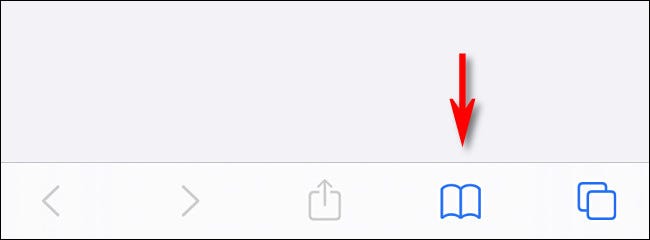
Dans le menu qui apparaît, sélectionnez l'onglet “Signets” (qui ressemble au contour d'un livre ouvert), puis touchez “Éditer”.
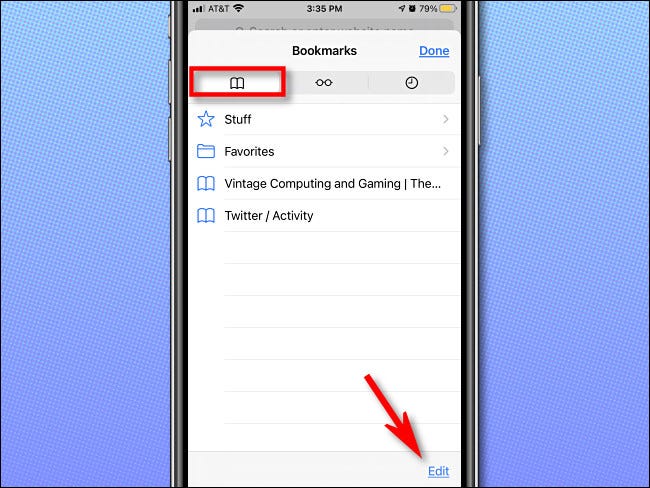
Une fois que le mode édition démarre, Toucher “Nouveau dossier” en bas du menu.
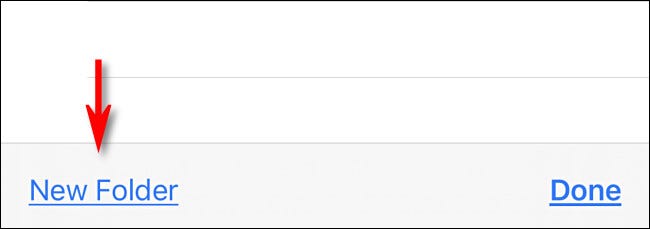
Dans la zone de texte “Qualification”, tapez le nom “Vide”. Techniquement, tu peux nommer ce dossier comme tu veux, mais le nom “Vide” vous aidera à vous souvenir de votre objectif à l’avenir.
Après cela, appuyez sur le menu déroulant “Emplacement” et sélectionnez “Favoris”. Après, touche “Prêt”.
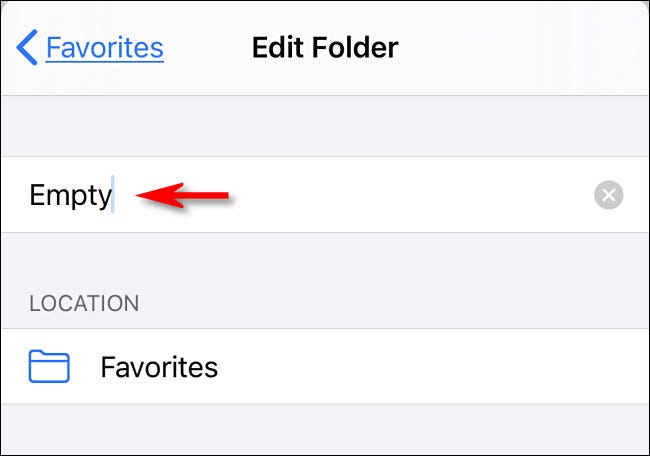
Puis appuyez sur “Prêt” à nouveau pour quitter le mode d’édition.
Nous avons terminé dans Safari pour l'instant. Ensuite, Nous allons entrer dans Configuration pour faire un petit changement.
Paso 2: configurer Safari dans les paramètres
Maintenant, nous devons dire à Safari d'afficher le dossier Favoris vide que nous venons de créer. Quand je montre ce dossier vide, Les favoris ne seront pas affichés et Safari générera une page vraiment vierge.
Pour le faire, abra “Réglage” et naviguez jusqu'à “Safari”.
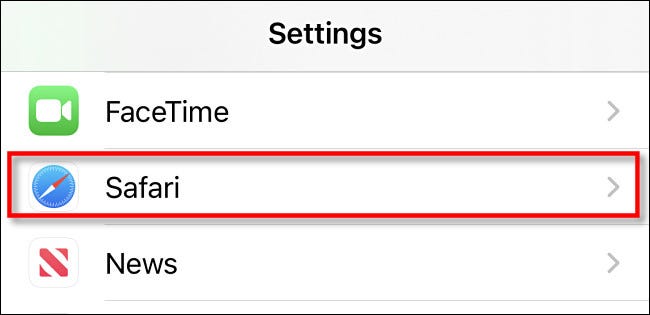
Dans la rubrique “Général”, cliquez sur “Favoris”.
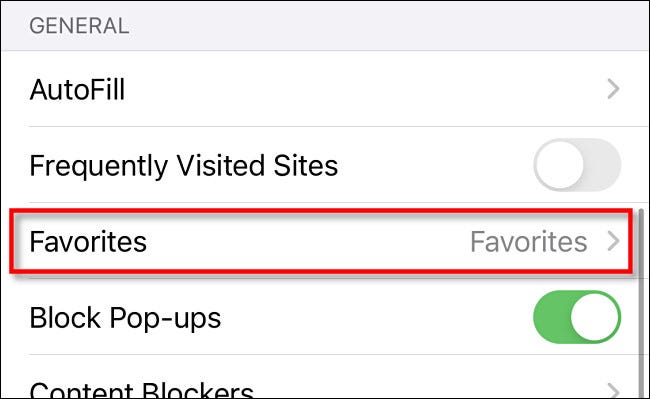
Dans la liste qui apparaît, choisissez le dossier “Vide” que nous avons précédemment créé.
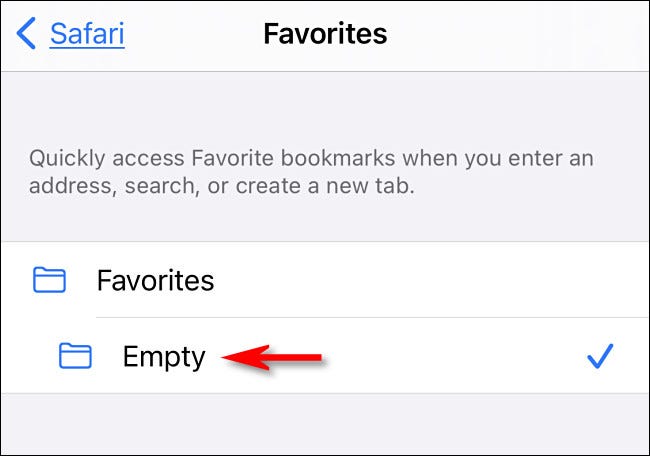
Après cela, toucher en arrière une fois, puis quittez les paramètres.
La prochaine fois que j'ouvre Safari sur une page blanche, vous ne verrez pas du tout les favoris.
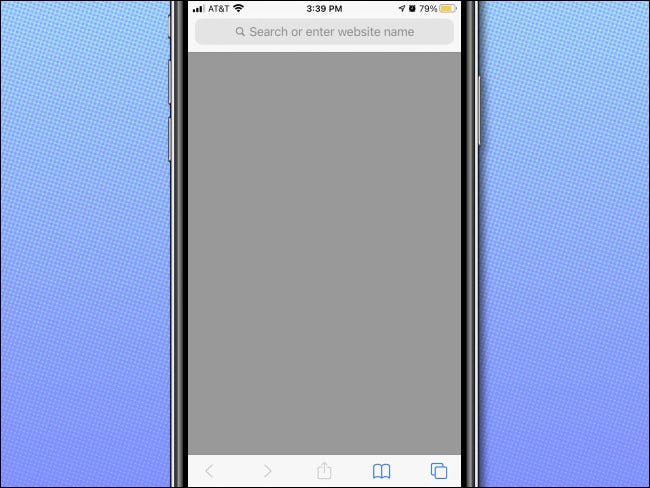
La simplicité enfin! Si vous voulez garder la page vierge, rappelez-vous que vous ne devez jamais enregistrer de favoris dans le dossier “Vide” que nous créons. Gardez-le vide, et vous verrez toujours cette page grise vierge lorsque vous ouvrez un nouvel onglet ou une nouvelle fenêtre dans Safari sur iPhone ou iPad.






